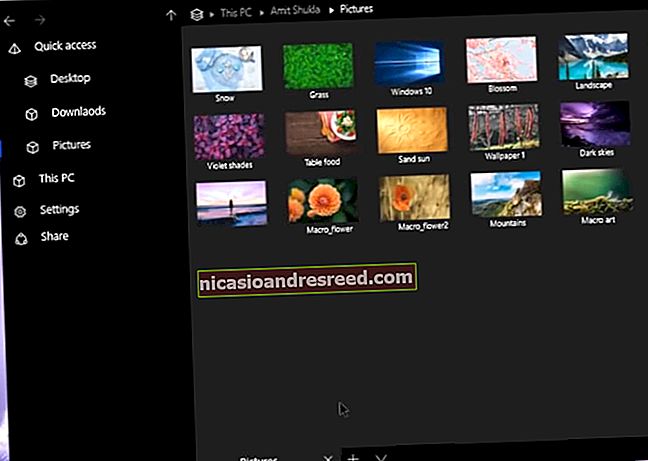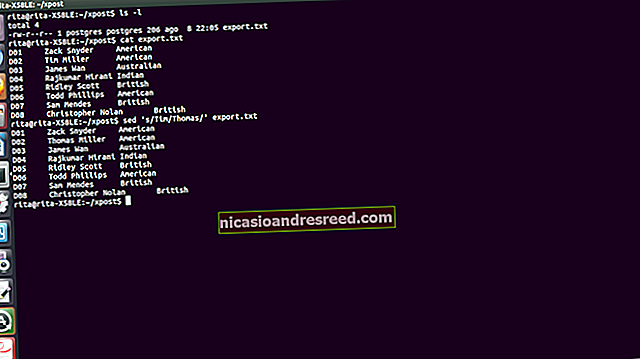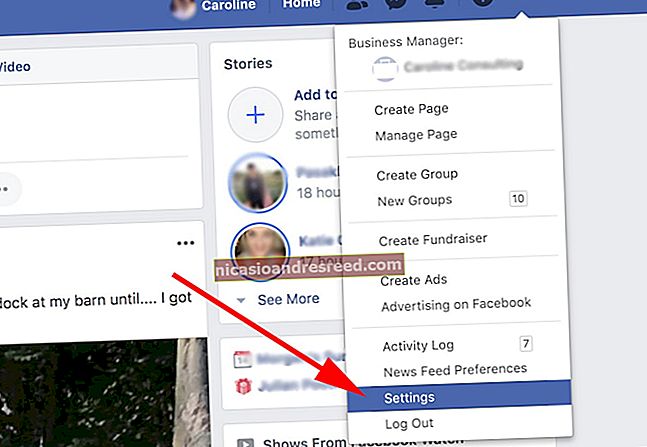Kuidas pilti Microsoft Wordis pöörata

Kuigi Microsoft Word pole tuntud oma fototöötlusvõimaluste poolest, on sellel siiski mõned põhifunktsioonid, mida saate kasutada, näiteks pildi peegeldamine. Kui soovite pilti Microsoft Wordis klappida, peate tegema järgmist.
Need toimingud peaksid toimima kõigi teie olemasolevate Microsoft Wordi versioonide puhul, sealhulgas Office Online ja Microsoft 365.
SEOTUD:Kuidas teada saada, millist Microsoft Office'i versiooni kasutate (ja kas see on 32- või 64-bitine)
Kui soovite pilti Wordis ümber pöörata, peate kõigepealt avama dokumendi, mis sisaldab manipuleeritavat pilti. See võib olla ükskõik milline teie dokumenti sisestatud pilt. Seda saate teha ka kujundite või muude joonistega, mille sisestate Wordi.
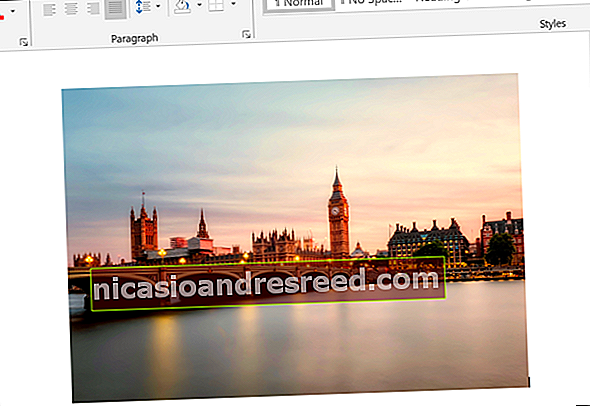
Kujutise ümberpööramiseks veenduge, et pilt oleks valitud, klõpsates sellel. Valige lindiribalt jaotise „Pilditööriistad” alt vahekaart „Vorming” (või muud tüüpi piltide või objektide jaoks jaotis „Joonistustööriistad”).
Sealt klõpsake jaotises "Korrasta" ikooni "Objektide pööramine". See ikoon võib tunduda suurem või väiksem, sõltuvalt teie saadaolevast ekraani eraldusvõimest ja Microsoft Wordi akna enda suurusest.
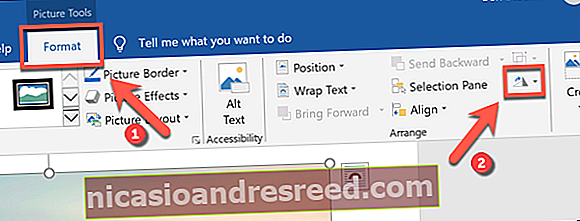
Ikooni alla ilmub rippmenüü, millel on erinevad võimalused pildi pööramiseks ja pööramiseks.
Kujutise tagurpidi pööramiseks klõpsake valikut „Vertikaalne klapp”. Kui soovite pilti peegeldada horisontaalselt, valige selle asemel valik „Flip Horizontal”.
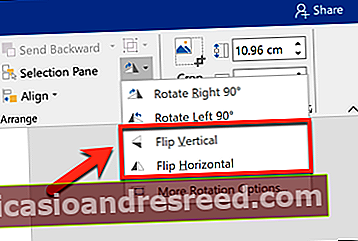
Valitud pildiefekt rakendatakse teie pildile automaatselt.
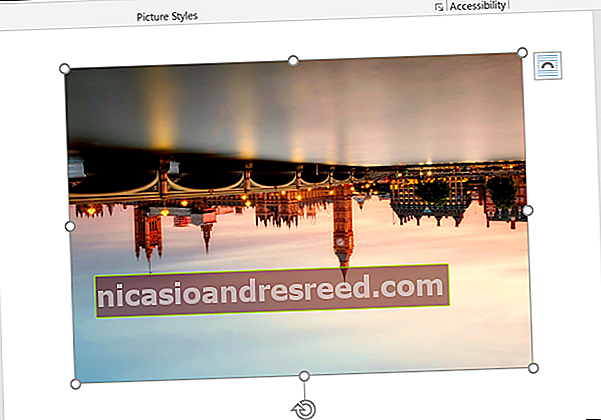
Seejärel saate oma pildi ümber paigutada või seda menüüs „Pilditööriistad” (või „Joonistustööriistad”) muuta. Näiteks saate pildilt tausta eemaldada, kasutades sisseehitatud eemaldustööriista, mida pakub Microsoft Word.
SEOTUD:Kuidas eemaldada Microsoft Wordi pildi taust
Kui soovite pööratud pilti vastupidiseks muuta, valige kohe pärast efekti rakendamist akna vasakus ülanurgas leitud ikoon „Võta tagasi” või vajutage klaviatuuril klahvikombinatsiooni Ctrl + Z (Macis Cmd + Z).
Teise võimalusena korrake efekti tühistamiseks ülaltoodud samme. Näiteks kui kasutate efekti „Vertikaalne klapp” kaks korda, naaseb see teie pildi eelmisse olekusse.